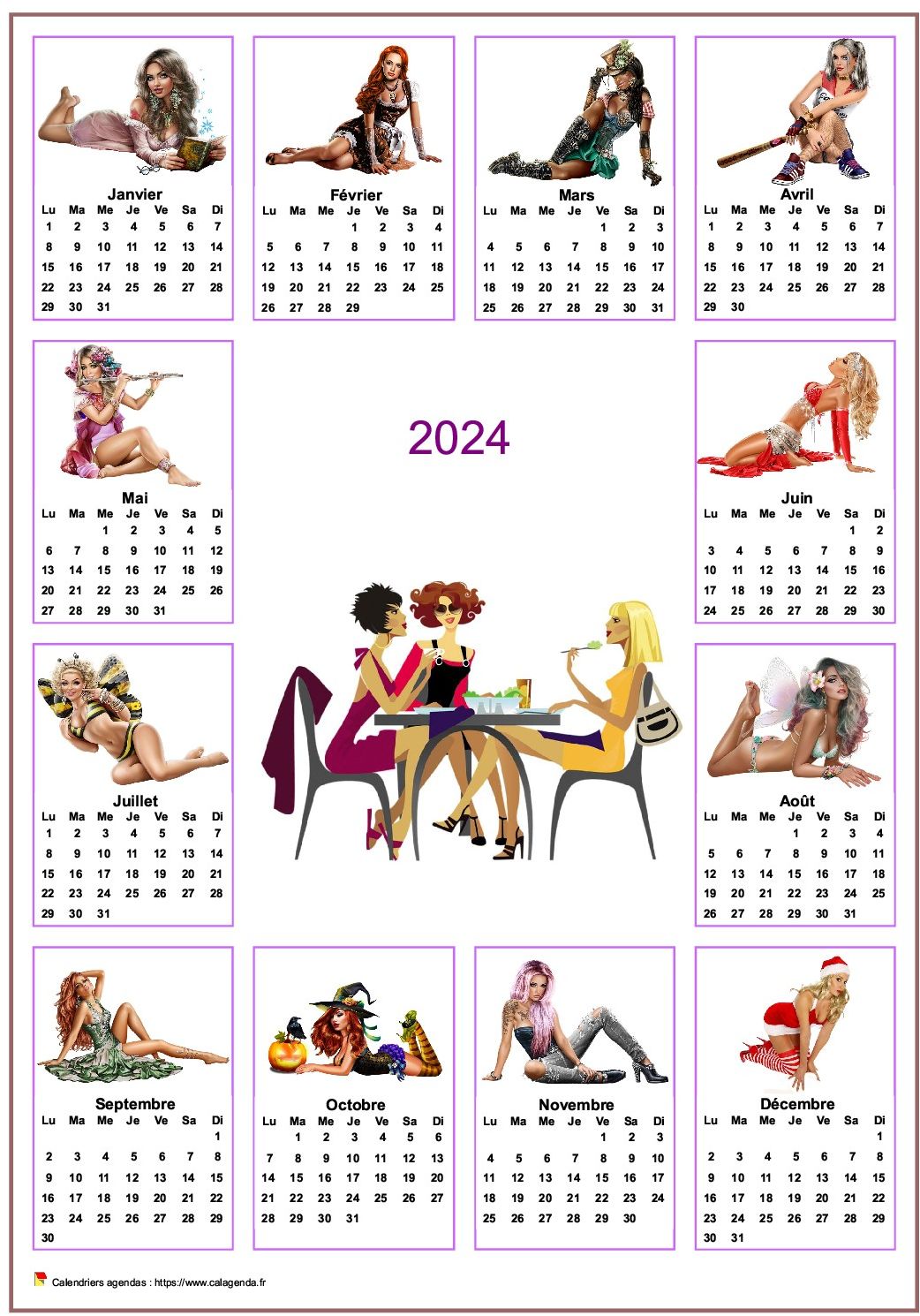
^ Cliquez sur le calendrier ci-dessus pour l'afficher, le personnaliser, l'imprimer. ^
Ce calendrier annuel affiche une photo de femme pour chaque mois.
Pour remplacer la photo centrale :
- Cliquez sur l'onglet 'Photo'.
- Cliquez sur 'Choisir une autre photo'.
- Choisissez une photo en format paysage, par exemple sur le Web, ou sur votre disque dur ou votre portable (lien Perso...)
- Validez avec 'OK'.
Pour remplacer une des petites photos :
- Cliquez sur l'onglet 'Mois'.
- Choisissez un mois dans la liste déroulante
- Cliquez sur 'Fond' (à droite du mois)
- Choisissez une photo en format paysage, par exemple sur le Web, ou sur votre disque dur ou votre portable (lien Perso...)
- Choisissez comme taille de l'image 'Largeur de la case', et comme position 'En haut'.
- Validez avec 'OK'.
Ce calendrier 2024 utilise la fonction 'Feuille de style' disponible derrière l'onglet 'Calendrier'.
A voir aussi :
- La série des calendriers 2024 "Tubes femmes".
Après affichage du calendrier, personnalisez le avec les onglets 'Calendrier', 'Mois', 'Cases', 'Infos', 'Photo' et 'Légende' présents au-dessus de chaque calendrier :
- Pour modifier l'affichage des données personnelles (agenda, anniversaires, rapports périodiques, suivi d'activités), ou pour décider de l'affichage des fêtes (nom des saints) et des vacances scolaires, utilisez l'onglet 'Infos'.
- Avec l'onglet 'Cases', modifiez la hauteur, la largeur, la bordure ou la couleur des cases, la police, la taille et l'alignement des caractères.
Affichez les numéros de semaine, faites commencer la semaine un jour autre que le lundi, et n'affichez pas certains jours de la semaine, par exemple le samedi et le dimanche. - Pour modifier la couleur du fond du calendrier annuel, utilisez l'onglet 'Calendrier'.
- Pour modifier la couleur du fond de chaque mois, utilisez l'onglet 'Mois'.
- Pour placer une photo, la remplacer, la dimensionner ou la positionner sur le calendrier, utilisez l'onglet 'Photo'. Ajustez la transparence de la photo, sa taille par rapport à celle du calendrier, ajoutez une bordure, une marge, etc..
- Pour ajouter ou modifier une légende sur le calendrier annuel, utilisez l'onglet 'Légende'. Vous pouvez aussi ajoutez une deuxième photo...
- Pour afficher ou ne pas afficher les numéros de semaine, cliquez sur l'onglet 'Cases'.
- Chaque exemple de calendrier proposé ci-dessus est construit à partir d'un modèle. Tous les modèles de calendriers sont personnalisables.
- Pour enregistrer ou exporter votre calendrier personnalisé, utilisez la disquette (
 ) située audessus de chaque calendrier.
) située audessus de chaque calendrier.
Voir aussi :
- Impression du calendrier
- La vidéo des calendriers 2024
- Calendrier 2023
- Calendrier 2024
- Calendrier 2025
- Calendrier 2026
- Une autre année
- Fête des mères 2024
- Fête des pères 2024
- Les évènements historiques récents


 Calendar annual tubes women
Calendar annual tubes women